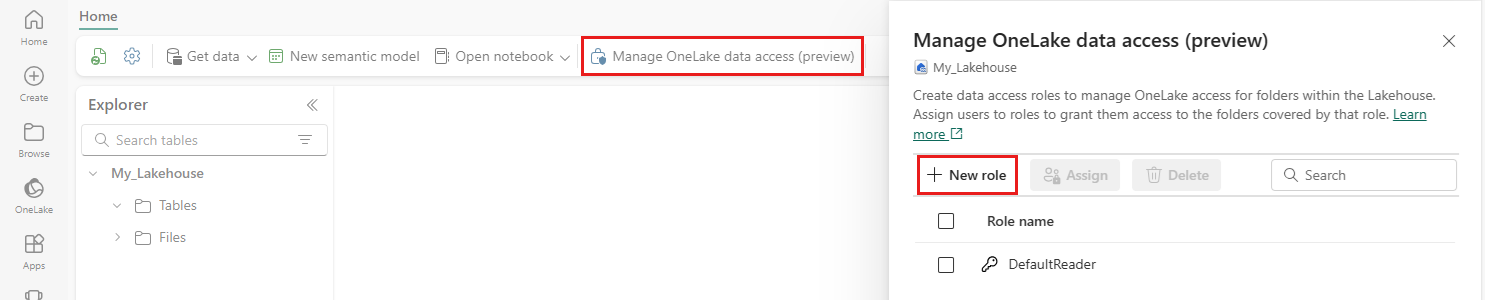วิธีการทํางานของการแชร์ของเลคเฮ้าส์
เมื่อคุณแชร์เลคเฮ้าส์ คุณอนุญาตให้ผู้ใช้หรือกลุ่มคนอื่นๆ เข้าถึงเลคเฮ้าส์ได้โดยไม่ต้องให้สิทธิ์การเข้าถึงพื้นที่ทํางานและส่วนที่เหลือของหน่วยข้อมูล เมื่อต้องการดูรายการของรายการที่ผู้อื่นแชร์กับคุณ ให้เลือก เรียกดู ในแถบนําทาง Fabric แล้วเลือก แชร์กับฉัน นอกจากนี้คุณยังสามารถดูเลคเฮ้าส์ที่ผู้อื่นแชร์กับคุณในแคตตาล็อก OneLake ของคุณ
การแชร์เลคเฮ้าส์ยังอนุญาตให้เข้าถึงจุดสิ้นสุดการวิเคราะห์ SQL และแบบจําลองความหมายเริ่มต้นที่เกี่ยวข้องกัน
หากต้องการแชร์เลคเฮ้าส์ ให้นําทางไปยังพื้นที่ทํางานของคุณ และเลือกไอคอนแชร์
เมื่อต้องการแก้ไขหรือเอาสิทธิ์ออก ให้ดู การจัดการสิทธิ์

การแชร์และสิทธิ์
ตามค่าเริ่มต้น การแชร์เลคเฮ้าส์อนุญาตให้ผู้ใช้อ่านสิทธิ์ในเลคเฮ้าส์ จุดสิ้นสุดการวิเคราะห์ SQL ที่เกี่ยวข้อง และแบบจําลองความหมายเริ่มต้น นอกเหนือจากสิทธิ์เริ่มต้นเหล่านี้ คุณสามารถให้:
- สิทธิ์การอ่านข้อมูลบนจุดสิ้นสุดการวิเคราะห์ SQL เพื่อเข้าถึงข้อมูลโดยไม่มีนโยบาย SQL
- อ่านสิทธิ์ทั้งหมดบน lakehouse เพื่อเข้าถึงข้อมูลทั้งหมดโดยใช้ Apache Spark
- สร้างสิทธิ์บนแบบจําลองความหมายเริ่มต้นเพื่ออนุญาตให้สร้างรายงาน Power BI ที่ด้านบนของแบบจําลองความหมาย
การจัดการสิทธิ์
หลังจากที่คุณแชร์รายการคุณสามารถแก้ไขหรือลบสิทธิ์บน การเข้าถึงโดยตรง หน้าจอสําหรับรายการนั้น เพื่อจัดการสิทธิ์สําหรับเลคเฮ้าส์ที่คุณแชร์ ให้นําทางไปยังพื้นที่ทํางานของคุณและเลือกจุดไข่ปลา (...) ที่อยู่ถัดจากชื่อเลคเฮ้าส์
จากเมนูตัวเลือกเพิ่มเติม เลือกจัดการสิทธิ์ บนหน้าจอ การเข้าถึงโดยตรง
การควบคุมการเข้าถึงระดับโฟลเดอร์
สิทธิ์การเข้าถึงข้อมูล OneLake (ตัวอย่าง) ช่วยให้คุณสามารถสร้างบทบาทแบบกําหนดเองภายใน lakehouse และให้สิทธิ์การอ่านเฉพาะโฟลเดอร์ที่เฉพาะเจาะจงใน OneLake เท่านั้น ความปลอดภัยของโฟลเดอร์ OneLake สามารถรับช่วงได้สําหรับโฟลเดอร์ย่อยทั้งหมด สําหรับแต่ละบทบาท OneLake คุณสามารถกําหนดผู้ใช้และกลุ่มความปลอดภัย หรือมอบการมอบหมายโดยอัตโนมัติตามบทบาทพื้นที่ทํางานได้
เรียนรู้เพิ่มเติมเกี่ยวกับการควบคุมการเข้าถึงตามบทบาท OneLake (RBAC)
บทบาทการเข้าถึงข้อมูล OneLake
วิธีการสร้างบทบาทการเข้าถึงข้อมูลใหม่:
เปิดเลคเฮ้าส์ที่คุณต้องการกําหนดบทบาทใหม่
เลือก จัดการการเข้าถึงข้อมูล OneLake (ตัวอย่าง) จากริบบอน และยืนยันว่าคุณต้องการเปิดใช้งานบทบาทการเข้าถึงข้อมูล (ตัวอย่าง) สําหรับเลคเฮ้าส์
จากนั้นเลือก บทบาท ใหม่ และป้อนชื่อสําหรับบทบาท
หากคุณต้องการให้บทบาทมีผลกับทุกโฟลเดอร์ในเลคเฮ้าส์ ให้เลือก โฟลเดอร์ทั้งหมด หากคุณต้องการให้นําบทบาทไปใช้กับโฟลเดอร์ที่เลือกเท่านั้น ให้เลือก โฟลเดอร์ ที่เลือกและเลือกโฟลเดอร์ที่เกี่ยวข้อง
เลือก บันทึก การแจ้งเตือนจะปรากฏขึ้นเพื่อยืนยันการสร้างบทบาทใหม่
จากบานหน้าต่าง แก้ไข <ชื่อ> บทบาท ให้มอบสิทธิ์การอ่านบทบาทใหม่ เมื่อต้องการทําเช่นนั้น เลือกกําหนดบทบาท
เลือกสิทธิ์ที่คุณต้องการมอบหมาย ใส่ชื่อหรือที่อยู่อีเมลในเขตข้อมูล เพิ่มบุคคลหรือกลุ่ม และเลือก เพิ่ม
ตรวจสอบรายการผู้รับมอบสิทธิ์ภายใต้ บุคคลและกลุ่มที่ได้รับมอบหมาย ให้ลบบุคคลที่คุณไม่ต้องการในรายการออก แล้วเลือก บันทึก
สําหรับข้อมูลเพิ่มเติม ดู เริ่มต้นใช้งานบทบาทการเข้าถึงข้อมูล OneLake